エルミタ的速攻撮って出しレビュー Vol.273
2013.10.26 更新
文:GDM編集部 池西 樹
ここからは「GA-Z87X-UD5 TH」を実際に動作させて、検証を進めていくことにしよう。従来通り、検証用CPUにはHaswell最上位のCore i7-4770Kを用意して、UEFI項目や周辺機器の対応などを確認。さらにテストセッションでは「APP Center」の「EasyTune」を使ったプリセットチューニングにも挑戦している。なおテスト環境は以下の通り。

「GA-Z87X-UD5 TH」の制御プログラムは、GIGABYTE 8シリーズから導入された「UEFI DualBIOS(TM)」だ。既存UIと同じ「クラシック・モード」と先進的なUIを採用する「ダッシュボード・モード」の2種類のモードを備え、「ダッシュボード・モード」では、ユーザーが自由に項目を変更することができる。なお詳細についてはこちらのレビューに詳しいので参照していただくとして、今回はチューニング向け機能を中心に紹介しておこう。なお今回紹介した各設定値は、UEFIのバージョンによって変更される可能性がある事を予めお断りしておく。
 |
|
| 立体感のある先進的なUIを採用する「UEFI DualBIOS(TM)」。スタンダード向けということで、「GA-Z87X-UD4H」と同じブルーをベースとしたデザイン | |
 |
|
| BIOS風のUIが好みなら「クラシック・モード」がオススメ。ちなみに「クラシック・モード」と「ダッシュボード・モード」はF2キーで切り替え可能 | |
 |
 |
| チューニング項目がまとめられた「Performance」画面。細かいチューニングに自信がない場合は、「Performance Upgrade」のプリセット設定を試してみるといいだろう | ベースクロックは80.00MHz~266.66MHzまで設定可能 |
 |
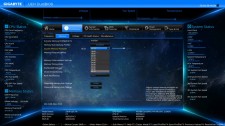 |
| CPU倍率は8~80倍まで用意され、極冷オーバークロックにも対応する | メモリ倍率は8~29.33倍までの15段階。オーバークロックプロファイルは「X.M.P.」をサポートする |
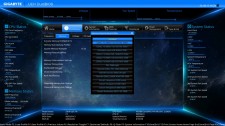 |
 |
| 3,000MHzクラスの高クロックメモリには専用プロファイルが用意される | CPUファンコネクタを含む7つのファンコネクタは、すべてUEFIから回転数を設定できる |
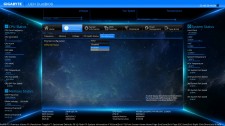 |
 |
| 「Miscellaneous」タブには、ベンチマーク向け設定が用意 | デフォルトのUIモードは「Working Environment」で設定する |
 |
「Peripherals」には、「Thunderbolt」に関係する設定がまとめられている |

